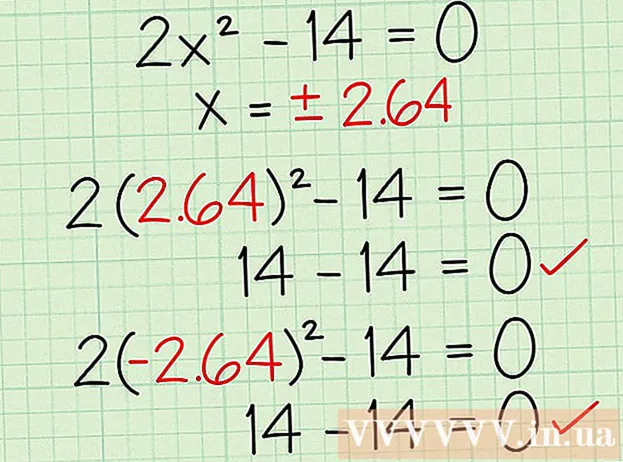מְחַבֵּר:
William Ramirez
תאריך הבריאה:
24 סֶפּטֶמבֶּר 2021
תאריך עדכון:
1 יולי 2024

תוֹכֶן
- צעדים
- שיטה 1 מתוך 3: שימוש ב- iTunes
- שיטה 2 מתוך 3: שימוש ב- Find My iPhone
- שיטה 3 מתוך 3: במצב התאוששות
- טיפים
- אזהרות
אם האייפון נעול ואינך יודע את הסיסמה או הסיסמה, אפס את הטלפון החכם להגדרות היצרן. פעולה זו תמחק את כל נתוני המשתמש, אך תוכל לשחזר אותם אם יש לך עותק גיבוי של המכשיר. אתה יכול לאפס iPhone נעול באמצעות iTunes, מצא את האייפון שלי או מצב שחזור.
צעדים
שיטה 1 מתוך 3: שימוש ב- iTunes
 1 חבר את האייפון למחשב באמצעות כבל USB. חבר את הסמארטפון שלך למחשב שבו סינכרנת את האייפון עם iTunes. ברגע שהמערכת מזהה את הסמארטפון, iTunes יופעל אוטומטית.
1 חבר את האייפון למחשב באמצעות כבל USB. חבר את הסמארטפון שלך למחשב שבו סינכרנת את האייפון עם iTunes. ברגע שהמערכת מזהה את הסמארטפון, iTunes יופעל אוטומטית. - אם iTunes מחייב אותך להזין קוד, או אם לא סינכרנת בעבר את iPhone עם iTunes במחשב זה, עבור לסעיף השלישי (הוא מתאר כיצד לאפס במצב שחזור).
 2 המתן עד ש- iTunes יסנכרן את הסמארטפון שלך עם המחשב וייצור גיבוי.
2 המתן עד ש- iTunes יסנכרן את הסמארטפון שלך עם המחשב וייצור גיבוי.- אם iTunes אינו מסנכרן אוטומטית את האייפון, לחץ על סמל הסמארטפון בחלון iTunes ולחץ על סנכרון.
 3 עם סיום תהליך הסנכרון והגיבוי, לחץ על "שחזר".
3 עם סיום תהליך הסנכרון והגיבוי, לחץ על "שחזר". 4 כאשר האפשרויות לתהליך השחזור נפתחות, בחר באפשרות "שחזר מגיבוי iTunes".
4 כאשר האפשרויות לתהליך השחזור נפתחות, בחר באפשרות "שחזר מגיבוי iTunes". 5 בחלון iTunes, בחר את ה- iPhone שלך ולאחר מכן לחץ על הגיבוי העדכני ביותר. הגדרות הסמארטפון יתאפסו (כולל קוד הנעילה / סיסמא) ונתוני המשתמש ישוחזרו.
5 בחלון iTunes, בחר את ה- iPhone שלך ולאחר מכן לחץ על הגיבוי העדכני ביותר. הגדרות הסמארטפון יתאפסו (כולל קוד הנעילה / סיסמא) ונתוני המשתמש ישוחזרו.
שיטה 2 מתוך 3: שימוש ב- Find My iPhone
 1 לך ל אתר iCloud. ניתן לעשות זאת במכשיר נייד או במחשב. כעת, היכנס באמצעות מזהה Apple והסיסמה שלך.
1 לך ל אתר iCloud. ניתן לעשות זאת במכשיר נייד או במחשב. כעת, היכנס באמצעות מזהה Apple והסיסמה שלך. - אל תשתמש בשיטה זו אם מצא את האייפון שלי מושבת. במקרה זה, עבור לסעיף השלישי (הוא מתאר כיצד לבצע איפוס להגדרות היצרן במצב שחזור).
 2 לחץ על כל המכשירים בחלק העליון של דף iCloud ובחר את ה- iPhone שלך.
2 לחץ על כל המכשירים בחלק העליון של דף iCloud ובחר את ה- iPhone שלך. 3 לחץ על מחק. הגדרות הסמארטפון יתאפסו (כולל קוד הנעילה / סיסמא) ונתוני המשתמש יימחקו.
3 לחץ על מחק. הגדרות הסמארטפון יתאפסו (כולל קוד הנעילה / סיסמא) ונתוני המשתמש יימחקו.  4 שחזר נתוני משתמשים באמצעות גיבוי iCloud, או עקוב אחר ההוראות שעל המסך כדי להגדיר את המכשיר שוב.
4 שחזר נתוני משתמשים באמצעות גיבוי iCloud, או עקוב אחר ההוראות שעל המסך כדי להגדיר את המכשיר שוב.
שיטה 3 מתוך 3: במצב התאוששות
 1 חבר את האייפון למחשב באמצעות כבל USB.
1 חבר את האייפון למחשב באמצעות כבל USB. 2 הפעל את iTunes. iTunes יזהה את הסמארטפון שלך תוך שניות.
2 הפעל את iTunes. iTunes יזהה את הסמארטפון שלך תוך שניות. - אם אין לך iTunes במחשב שלך, הורד את הגירסה העדכנית ביותר.
 3 לחץ והחזק את הלחצנים Sleep / Wake ו- Home עד שהמכשיר ייכנס למצב התאוששות. זה יקרה כאשר הלוגו של אפל ייעלם מהמסך.
3 לחץ והחזק את הלחצנים Sleep / Wake ו- Home עד שהמכשיר ייכנס למצב התאוששות. זה יקרה כאשר הלוגו של אפל ייעלם מהמסך.  4 לחץ על "שחזר". בצע זאת כאשר iTunes מודיע לך על בעיה במכשיר שלך. iTunes תוריד ויתקין עדכוני תוכנה זמינים; זה ייקח לא יותר מ -15 דקות.
4 לחץ על "שחזר". בצע זאת כאשר iTunes מודיע לך על בעיה במכשיר שלך. iTunes תוריד ויתקין עדכוני תוכנה זמינים; זה ייקח לא יותר מ -15 דקות. - אם הורדות עדכונים יותר מ -15 דקות, הטלפון החכם עשוי לצאת ממצב השחזור. במקרה זה, חזור על שלבים שלושה וארבעה.
 5 המתן לאיפוס ההגדרות ולאחר מכן בצע את ההוראות שעל המסך כדי להגדיר שוב את הטלפון החכם שלך.
5 המתן לאיפוס ההגדרות ולאחר מכן בצע את ההוראות שעל המסך כדי להגדיר שוב את הטלפון החכם שלך.
טיפים
- אנא בקר במיקום שבו הזנת את קוד הסיסמה / קוד הגישה שלך לפני איפוס ה- iPhone. אולי שלב זה יעזור לך לזכור את הקוד. (אם הזנת את הקוד במקום מסוים ולאחר מכן חזרה לשם תוכל לשחזר את הקוד לזיכרון).
אזהרות
- זכור כי איפוס היצרן המתואר בחלק השלישי ימחק את כל נתוני המשתמש. לכן, נסה תחילה להזין קודים שונים כדי עדיין לפתוח את המכשיר ולהימנע מאובדן הנתונים האישיים שלך.